Įgalinkite arba išjunkite kūrėjo režimą sistemoje „Windows 10“.
Įvairios / / November 28, 2021
Įgalinkite arba išjunkite kūrėjo režimą „Windows 10“: Anksčiau norėdami kurti, įdiegti ar išbandyti programas sistemoje „Windows“, turite įsigyti kūrėjo licenciją iš „Microsoft“, kuri reikia atnaujinti kas 30 ar 90 dienų, bet nuo „Windows 10“ pristatymo kūrėjui nebereikia licencija. Jums tereikia įjungti kūrėjo režimą ir galite pradėti diegti arba testuoti programas sistemoje „Windows 10“. Kūrėjų režimas padeda patikrinti, ar programose nėra klaidų ir tolesnių patobulinimų prieš pateikiant jas į „Windows App Store“.
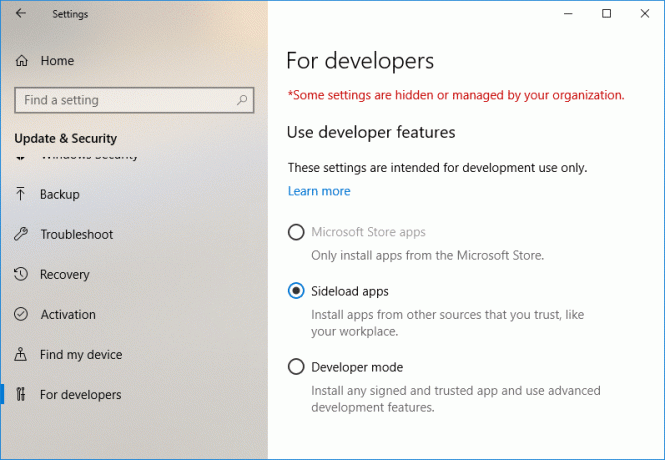
Visada galite pasirinkti įrenginio saugos lygį naudodami šiuos nustatymus:
„Windows Store“ programos: Tai yra numatytieji nustatymai, leidžiantys įdiegti programas tik iš „Window Store“. Šoninės programos: Tai reiškia, kad reikia įdiegti programą, kuri nebuvo sertifikuota „Windows Store“, pvz., programa, kuri yra tik jūsų įmonės viduje. Kūrėjo režimas: Leidžia išbandyti, derinti, įdiegti programas įrenginyje, taip pat galite įkelti programas iš šono.
Taigi, jei esate kūrėjas arba savo įrenginyje turite išbandyti trečiosios šalies programą, turite įjungti kūrėjo režimą sistemoje „Windows 10“. Tačiau kai kuriems žmonėms taip pat reikia išjungti šią funkciją, nes ne visi naudoja kūrėjo režimą, todėl nešvaistydami laikas pažiūrėkime, kaip įjungti arba išjungti kūrėjo režimą „Windows 10“ naudojant toliau pateiktą sąrašą pamoka.
Turinys
- Įgalinkite arba išjunkite kūrėjo režimą sistemoje „Windows 10“.
- 1 būdas: įgalinkite arba išjunkite kūrėjo režimą „Windows 10“ nustatymuose
- 2 būdas: registro rengyklėje įjunkite arba išjunkite kūrėjo režimą
- 3 būdas: grupės strategijos rengyklėje įjunkite arba išjunkite kūrėjo režimą
Įgalinkite arba išjunkite kūrėjo režimą sistemoje „Windows 10“.
Būtinai sukurti atkūrimo tašką tik tuo atveju, jei kas nors negerai.
1 būdas: įgalinkite arba išjunkite kūrėjo režimą „Windows 10“ nustatymuose
1. Norėdami atidaryti, paspauskite „Windows“ klavišą + I Nustatymai tada spustelėkite Atnaujinimo ir saugos piktograma.

2. Kairiajame meniu būtinai pasirinkite „Kūrėjui“.
3. Dabar pagal jūsų pasirinkimą pasirinkite „Windows Store“ programas, „Sideload“ programas arba kūrėjo režimą.

4.Jei pasirinkote Šoninės programos arba kūrėjo režimas tada spustelėkite Taip tęsti.
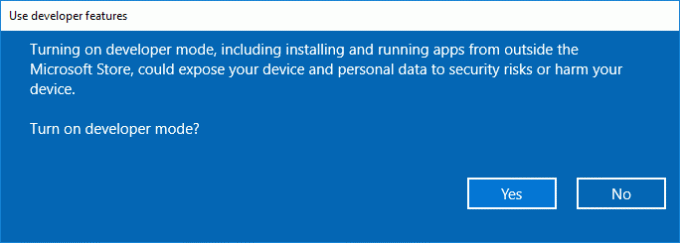
5. Baigę uždarykite nustatymus ir iš naujo paleiskite kompiuterį.
2 būdas: registro rengyklėje įjunkite arba išjunkite kūrėjo režimą
1. Paspauskite „Windows“ klavišą + R, tada įveskite regedit ir paspauskite Enter, kad atidarytumėte Registro redaktorius.

2. Eikite į šį registro raktą:
HKEY_LOCAL_MACHINE\SOFTWARE\Microsoft\Windows\CurrentVersion\AppModelUnlock
3. Dešiniuoju pelės mygtuku spustelėkite AppModelUnlock, tada pasirinkite Nauja > DWORD (32 bitų) reikšmė.
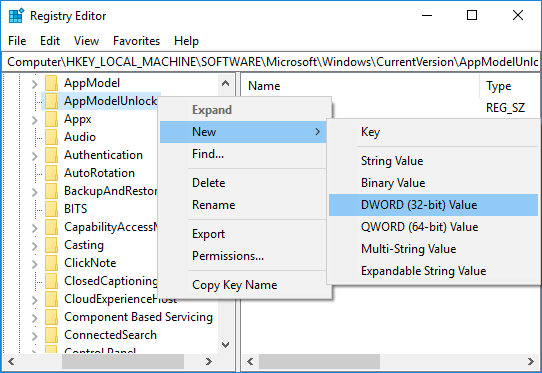
4. Pavadinkite šį naujai sukurtą DWORD kaip AllowAllTrustedApps ir paspauskite Enter.
5. Panašiai sukurkite naują DWORD su pavadinimu AllowDevelopmentWithoutDevLicense.
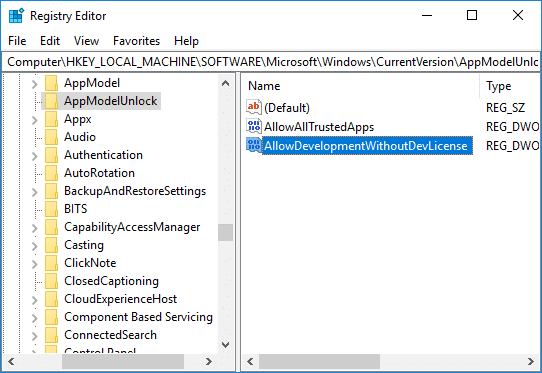
6. Dabar, atsižvelgdami į savo pasirinkimą, nustatykite aukščiau pateiktų registro raktų reikšmę:
„Windows Store“ programos – nustatykite „AllowAllTrustedApps“ ir „AllowDevelopmentWithoutDevLicense“ reikšmę į 0. Sideload apps – nustatykite AllowAllTrustedApps reikšmę į 1 ir AllowDevelopmentWithoutDevLicense į 0. Kūrėjo režimas – nustatykite AllowAllTrustedApps ir AllowDevelopmentWithoutDevLicense reikšmę į 1
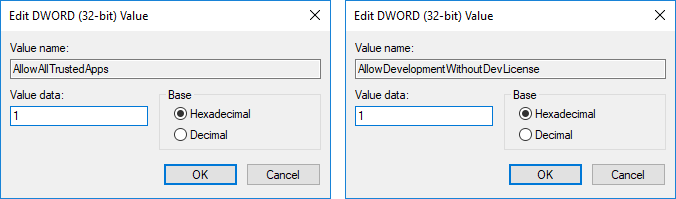
7. Baigę uždarykite viską ir iš naujo paleiskite kompiuterį.
3 būdas: grupės strategijos rengyklėje įjunkite arba išjunkite kūrėjo režimą
1. Paspauskite „Windows“ klavišą + R, tada įveskite gpedit.msc ir paspauskite Enter.

2. Eikite į šį kelią:
Kompiuterio konfigūracija > Administravimo šablonai > „Windows“ komponentai > Programų paketo diegimas
3. Būtinai pasirinkite Programų paketo diegimas tada dešiniajame lange dukart spustelėkite „Leiskite įdiegti visas patikimas programas” ir Leidžia kurti „Windows Store“ programas ir įdiegti jas iš integruotos kūrimo aplinkos (IDE)“ politika.
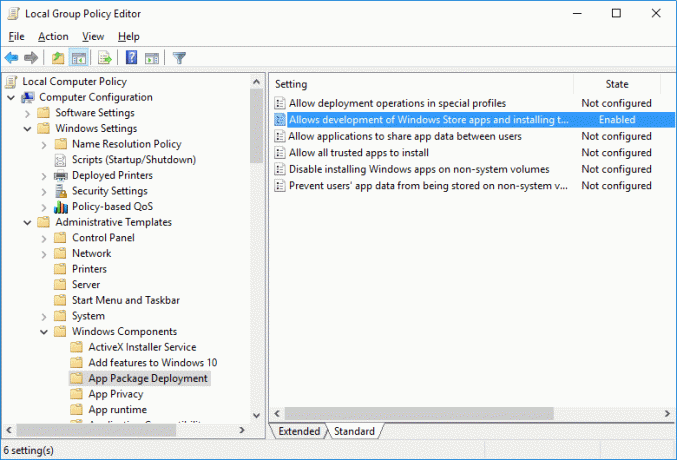
4. Jei norite įgalinti kūrėjo režimą sistemoje „Windows 10“, pirmiau nurodytą politiką nustatykite į Įgalinta, tada spustelėkite Taikyti ir Gerai.
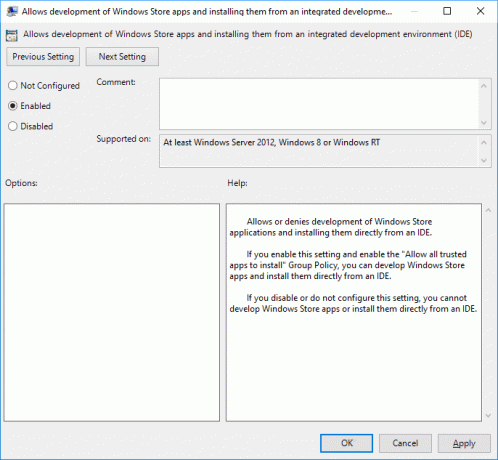
Pastaba:Jei ateityje jums reikės išjungti kūrėjo režimą „Windows 10“, tiesiog nustatykite aukščiau pateiktą politiką į Išjungta.
5. Iš naujo paleiskite kompiuterį, kad išsaugotumėte pakeitimus.
Rekomenduojamas:
- Leisti arba neleisti Windows 10 temoms keisti darbalaukio piktogramas
- Įgalinkite išsamius arba labai išsamius būsenos pranešimus sistemoje „Windows 10“.
- Neleiskite vartotojui keisti darbalaukio piktogramų sistemoje „Windows 10“.
- Išjunkite darbalaukio fono JPEG kokybės mažinimą sistemoje „Windows 10“.
Tai jūs sėkmingai išmokote Kaip įjungti arba išjungti kūrėjo režimą „Windows 10“. bet jei vis dar turite klausimų apie šią mokymo programą, nedvejodami užduokite juos komentarų skiltyje.



